
Поскольку новый Apple TV предназначен для комнат — семейных комнат, классных комнат, комнат для совещаний — он должен поддерживать более одного человека. Это означает, что он должен поддерживать более одного Apple ID (аккаунт iTunes / App Store) одновременно. И это делает! Он может быть не таким гладким или мощным, как многопользовательский на Mac, но это больше, чем мы имели на любом iPhone или iPad на сегодняшний день. Вот как это работает!
Как добавить несколько учетных записей в Apple TV
Прежде чем вы сможете использовать несколько учетных записей, вам необходимо войти в любую и все дополнительные учетные записи, которые вы хотите получить доступными.
- запуск настройки с вашего домашнего экрана.
Нажмите на учетные записи.
![Откройте Настройки, нажмите Аккаунты]()
- Нажмите на iTunes и магазин приложений.
Нажмите на Добавить новый Apple ID.
![Нажмите iTunes и App Store, нажмите «Добавить новый Apple ID»]()
- Нажмите на Введите новый … если будет предложено сделать это.
Введите дополнительный Имя пользователя Apple ID.
![Нажмите Enter New ... если будет предложено, введите новое имя пользователя Apple ID]()
- Нажмите на Продолжить.
Введите дополнительный Пароль Apple ID.
![Нажмите Продолжить, введите пароль Apple ID]()
Нажмите на Войти в систему.
![Нажмите Войти]()
Повторите этот процесс для каждой учетной записи, которую вы хотите добавить.
Как переключаться между несколькими аккаунтами на Apple TV
Хотя у вас есть несколько учетных записей, вы можете использовать только одну учетную запись одновременно. Это означает переключение!
- запуск настройки с вашего домашнего экрана.
- Нажмите на учетные записи.
- Нажмите на iTunes и магазин приложений.
- Нажми на учетная запись Вы хотите использовать.
![]()
Теперь вы сможете загружать или повторно загружать любые приложения или контент, доступные для этой учетной записи.
Записка о семейном обмене
С Family Sharing работают несколько учетных записей, поэтому дети могут переключаться на свои учетные записи и «просить купить», как на iPhone или iPad.
Как использовать Центр управления для переключения между пользователями в tvOS 13
Члены вашей семьи, наконец, получат удовольствие от развлечений, когда осенью этого года на Apple TV появится многопользовательская поддержка с tvOS 13. Пользователи увидят свой уникальный список Up Next и получат рекомендации по телевидению и фильмам в зависимости от своих вкусов. Помимо поддержки многопользовательского режима, новый центр управления также обеспечивает быстрый доступ к ключевым функциям Apple TV, таким как режим сна и маршрутизация звука.
Вот как переключаться между разными пользователями на Apple TV.
- На пульте Siri нажмите Главная / TV кнопка.
+ Изменить пользователи в правом верхнем углу устройства из Центра управления на Apple TV.
![изменить пользователя Apple TV изменить пользователя Apple TV]()
Теперь вы переключаетесь между пользователями на Apple TV.
Центр управления Apple TV: другое использование
Центр управления на Apple TV не просто переключает пользователей. Он также предлагает дополнительные функции.
Как перевести Apple TV в режим сна с помощью Центра управления
Вы можете использовать Control Center, чтобы перевести Apple TV в спящий режим:
- На пульте Siri нажмите Главная / TV кнопка, чтобы открыть Центр управления на Apple TV.
Выбрать Спать.
![спать Apple TV спать Apple TV]()
Это оно; Ваш Apple TV сейчас спит. Нажми на Главная / TV кнопка на вашем Siri Remote, чтобы разбудить его.
Как изменить аудио-назначение Apple TV с помощью Центра управления
Вы можете легко воспроизводить музыку со своего Apple TV на HomePods, других динамиках AirPlay и других Apple TV, внеся изменения в Control Center.
- На пульте Siri нажмите Главная / TV кнопка, чтобы открыть Центр управления на Apple TV.
- Выберите аудио икона.
Прокрутите вниз, затем выберите свой новый выбор аудио.
![изменить аудио изменить аудио]()
Как искать с помощью Центра управления на Apple TV
С tvOS 13 легче находить отличный контент, поскольку в Центре управления есть кнопка поиска.
- На пульте Siri нажмите Главная / TV кнопка, чтобы открыть Центр управления на Apple TV.
- Выберите Поиск икона.
Введите или используйте Siri для поиск.
![Apple TV TVOS 13 поиск]()
Посмотреть текущий выбор музыки
Центр управления на Apple TV также включает окно выбора музыки, которое не выполняет никаких функций в бета-версии tvOS 13, кроме отображения информации о текущем выборе музыки. Мы обновим этот пост, если Apple добавит новые функции для этой кнопки до публичного выпуска tvOS 13.
Apple, как ожидается, выпустит tvOS 13 для публики этой осенью.
Повысьте опыт работы с Apple TV
Существует длинный список отличных аксессуаров для Apple TV, включая эти два:

Apple AirPods 2
(от 159 долларов в Apple)
Для тех случаев, когда вы не хотите беспокоить окружающих в своем доме, но все же хотите слушать любимый фильм или телепередачу, используйте Apple AirPods 2. Теперь, предлагая чехол для беспроводного зарядного устройства, популярные наушники оснащены новым Микросхема наушников Apple H1, обеспечивающая более быстрое беспроводное соединение с вашими устройствами.

ViewSonic PX747-4K
(1000 долларов на Amazon)
Предлагая захватывающий кинематографический опыт в 4K UHD, этот проектор может работать на экране до 300 дюймов при 3500 люмен. Режим SuperEco позволяет лампе работать более 15 000 часов, прежде чем потребуется замена. Этот проектор поддерживает большинство медиаплееров, игровых консолей, ПК, компьютеров Mac и мобильных устройств.
Любые вопросы?
У вас есть вопросы об Apple TV? Поместите их в комментарии, и мы поможем вам.
Обновлено в июне 2019 года: Добавлена информация tvOS 13.
Apple TV 4K
- Apple TV 4K Обзор
- Руководство для покупателей Apple TV
- Руководство пользователя Apple TV
- Новости Apple TV
- Обсуждение Apple TV
- Купить в Apple
- Купить на Amazon
Оцените статью!
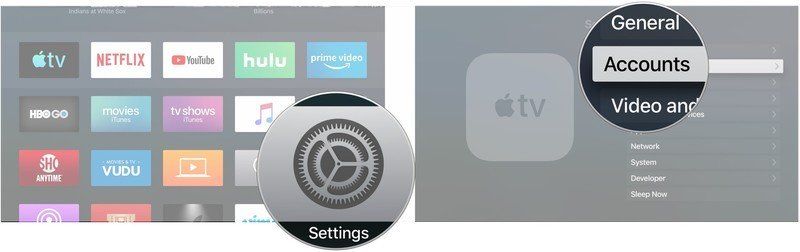
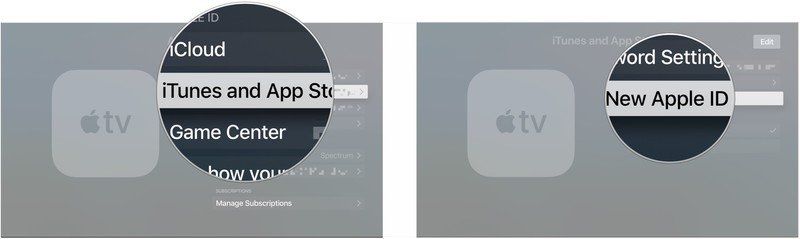
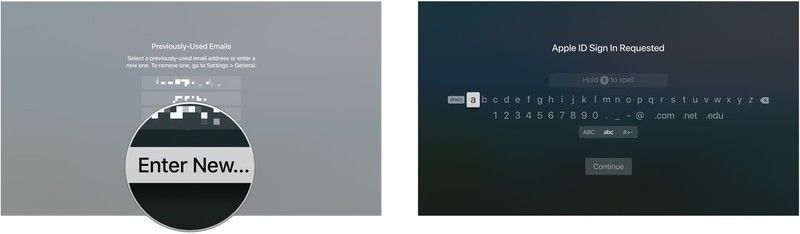
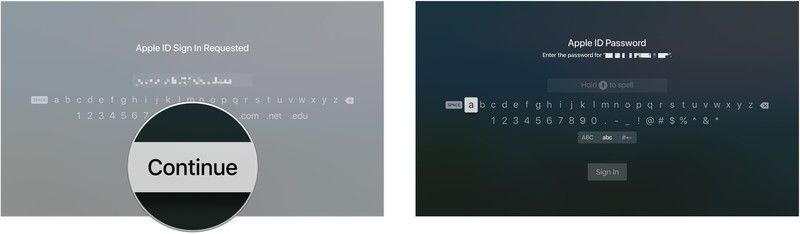
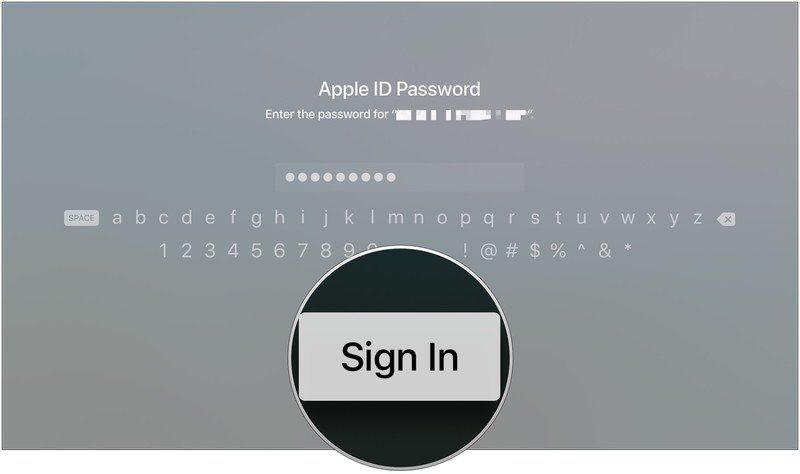
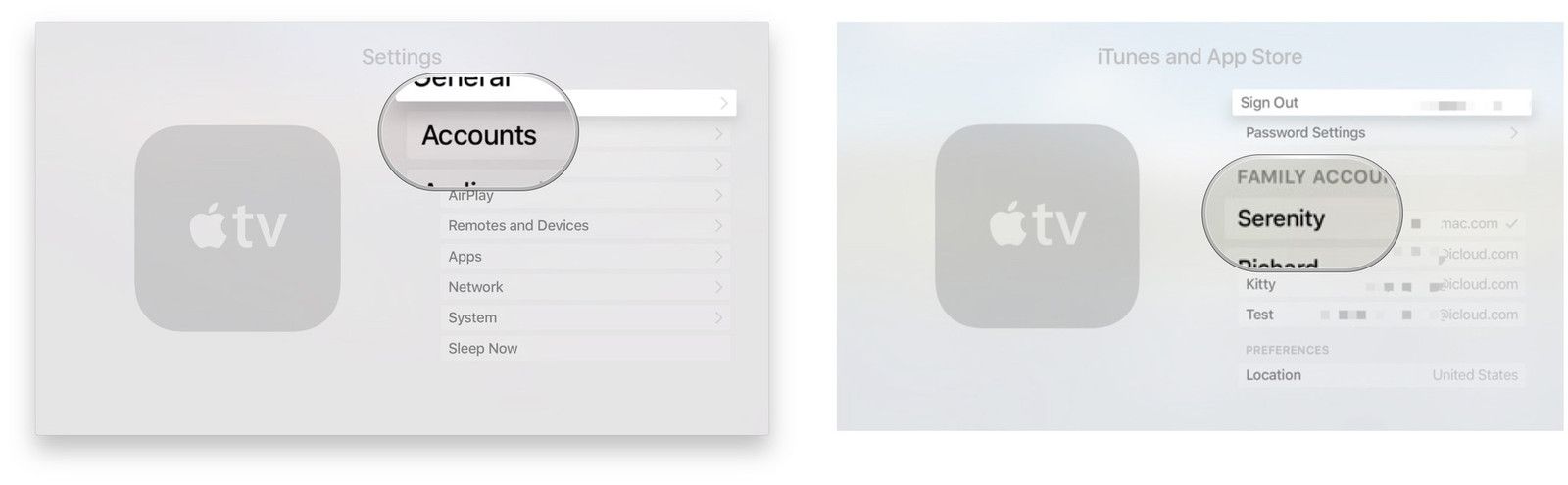
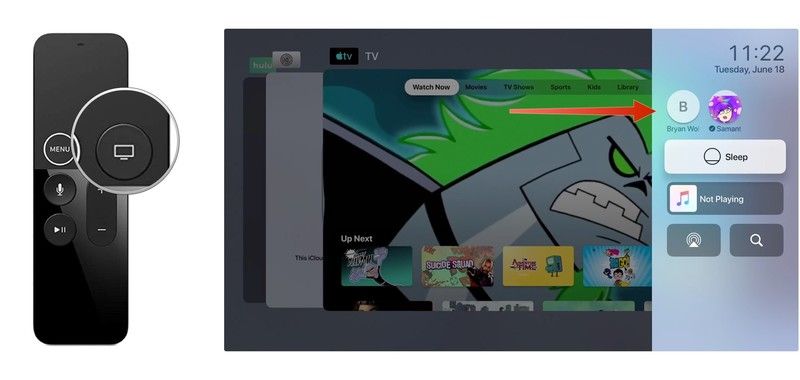
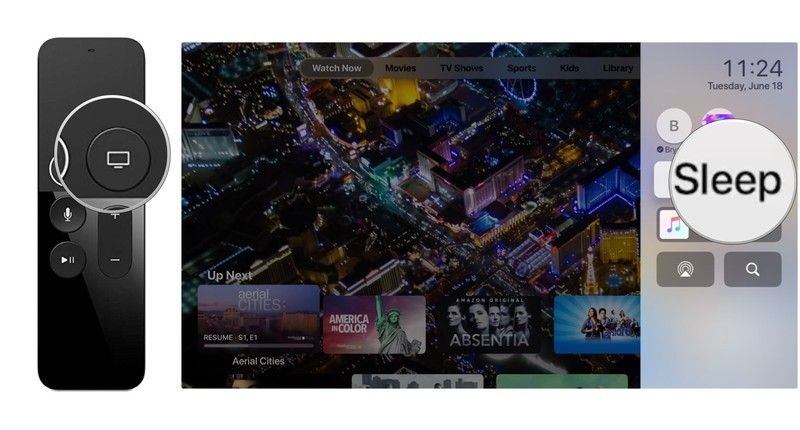
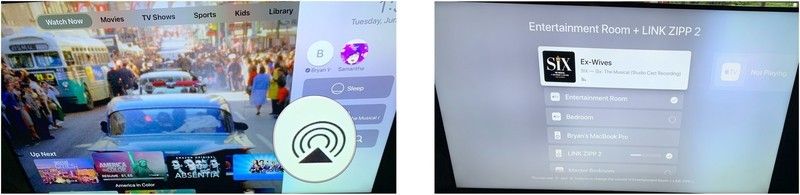
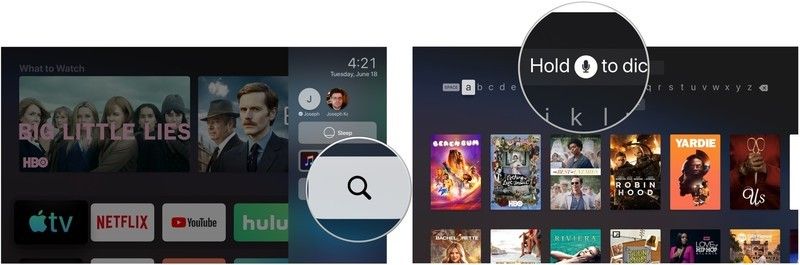
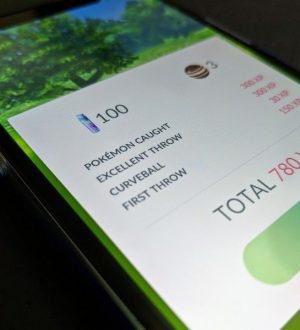
![Как исправить Safari, который продолжает выдавать ошибку 403 Forbidden на Apple iPad Pro 2018 [Руководство по устранению неполадок]](https://appleb.ru/wp-content/uploads/2020/04/kak-ispravit-safari-kotoryj-prodolzhaet-vydavat_1-300x330.jpg)

Отправляя сообщение, Вы разрешаете сбор и обработку персональных данных. Политика конфиденциальности.